شرکت گوگل اخیرا یک بهروزرسانی برای Gemini منتشر کرده که به این هوش مصنوعی اجازه میدهد به اطلاعات خصوصی موبایل کاربران، از جمله اطلاعات واتساپ و پیامکها، دسترسی پیدا کند!
جالبتر اینکه این ویژگی بدون اجازه کاربران شروع به کار میکند و گوگل میگوید هدف اصلی، «افزایش کیفیت خدمات» بوده. اما این اولین باری نیست که شرکتهای سازنده هوش مصنوعی به بهانه «بهبود خدمات»، شروع به گردآوری اطلاعات خصوصی مردم میکنند.
خوشبختانه میتوانید فرایند گردآوری اطلاعات از طریق Gemini را به صورت دستی متوقف کنید. البته جمعآوری داده تا ۷۲ ساعت بعد از غیرفعالسازی هم ادامه پیدا میکند! این بار به بهانه «محافظت از امنیت و حریم شخصی کاربران!».
با این اوصاف، احتمالا شما هم مثل خیلیهای دیگر مایل به جلوگیری از دسترسی هوش مصنوعی گوگل به اطلاعات واتساپ یا اپلیکیشن Messages خود باشید. بهخصوص که قبلا راجع به خطرات گردآوری اطلاعات خصوصی از سوی هوش مصنوعیهایی مانند چت جیپیتی هم گفتهایم.
اگر چنین دغدغهای دارید، گامهای ساده زیر را دنبال کنید:
نحوه غیرفعالسازی جمینای از طریق اپلیکیشن
- اپلیکیشن Gemini را روی موبایل اندروید خود باز کنید.
- از گوشه بالا سمت راست، روی تصویر پروفایل یا حروف مخفف اسم خود بزنید.
- گزینه Gemini Apps Activity را انتخاب کنید.
- حالا یکی از دو گزینه Turn Off یا Turn off and Delete Activity را لمس کنید. گزینه اول فقط برای «غیرفعالسازی» است و گزینه دوم برای «غیرفعالسازی و حذف اطلاعات».
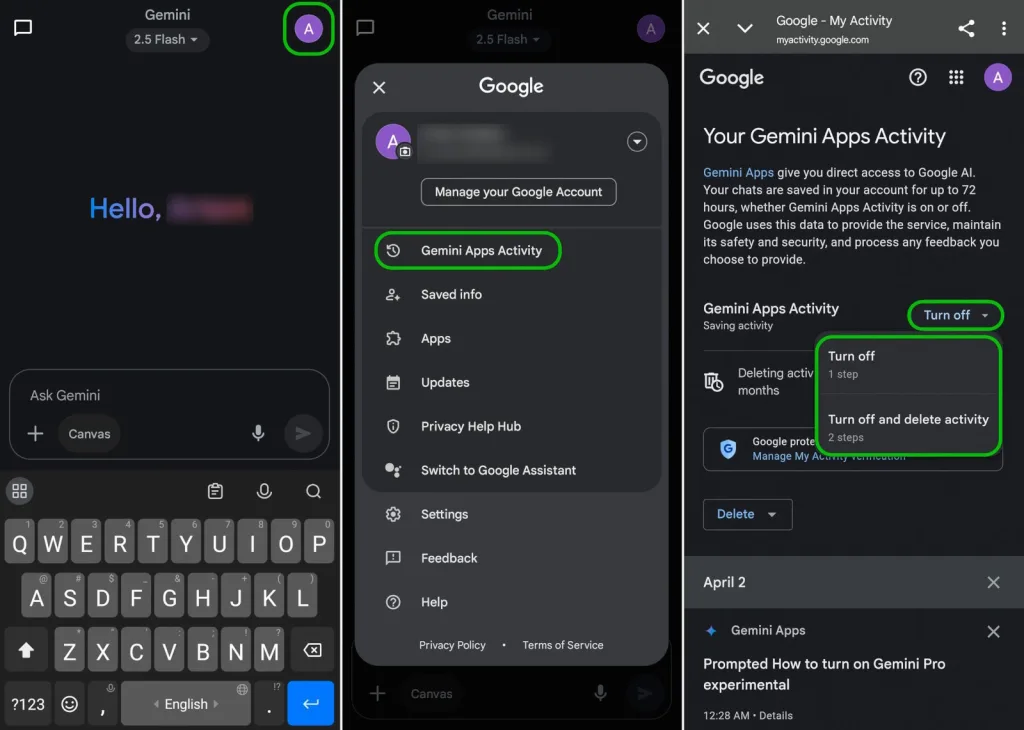
نحوه غیرفعالسازی جمینای از طریق مرورگر وب
- از طریق مرورگر دلخواه خود سایت جمینای را باز کنید. (توجه داشته باشید که برای دسترسی، نیاز به ویپیانی قابل اتکا دارید که شما را به سرورهای یکی از کشورهای پشتیبانیشده در Gemini متصل کند.)
- از گوشه بالا سمت چپ روی علامت سه خط افقی کلیک کنید.
- حالا باید به دنبال دکمهای به نام Activity باشید. اگر این دکمه را نمییابید، ابتدا روی گزینه Settings & Help کلیک کنید.
- در آخر گزینه Turn off یا Turn off and Delete Activity را فشار دهید. گزینه اول فقط برای «غیرفعالسازی» است و گزینه دوم برای «غیرفعالسازی و حذف اطلاعات».
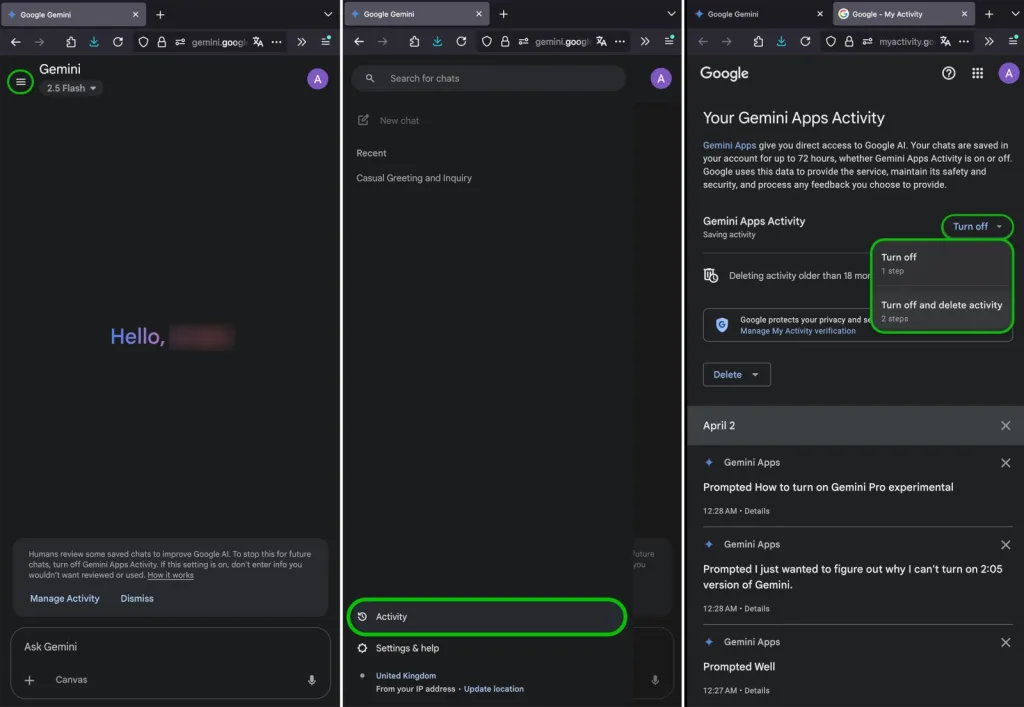
نکته: از طریق صفحه MyActivity گوگل هم میتوانید مستقیما به این تنظیمات دسترسی پیدا کنید.
مسدود کردن دسترسی جمینای به اپلیکیشنها
اگر ترجیح میدهید به جای غیرفعالسازی کامل هوش مصنوعی گوگل، صرفا دسترسی آن به برخی اپلیکیشنها و خدمات را محدود کنید، چنین کاری هم امکانپذیر است. در واقع میتوانید به صورت دستی تعیین کنید که کدام اپلیکیشنها به جمینای متصل میمانند و کدام اپلیکیشنها نه.
محدود کردن دسترسی جمینای به سرویسها از طریق اپلیکیشن
- اپلیکیشن Gemini را روی موبایل باز کنید.
- به پروفایل خود بروید و گزینه Apps را انتخاب کنید.
- حالا فهرستی از اپلیکیشنها و سرویسهای متصل میبینید و میتوانید هر کدام را به دلخواه خود غیرفعال کنید.
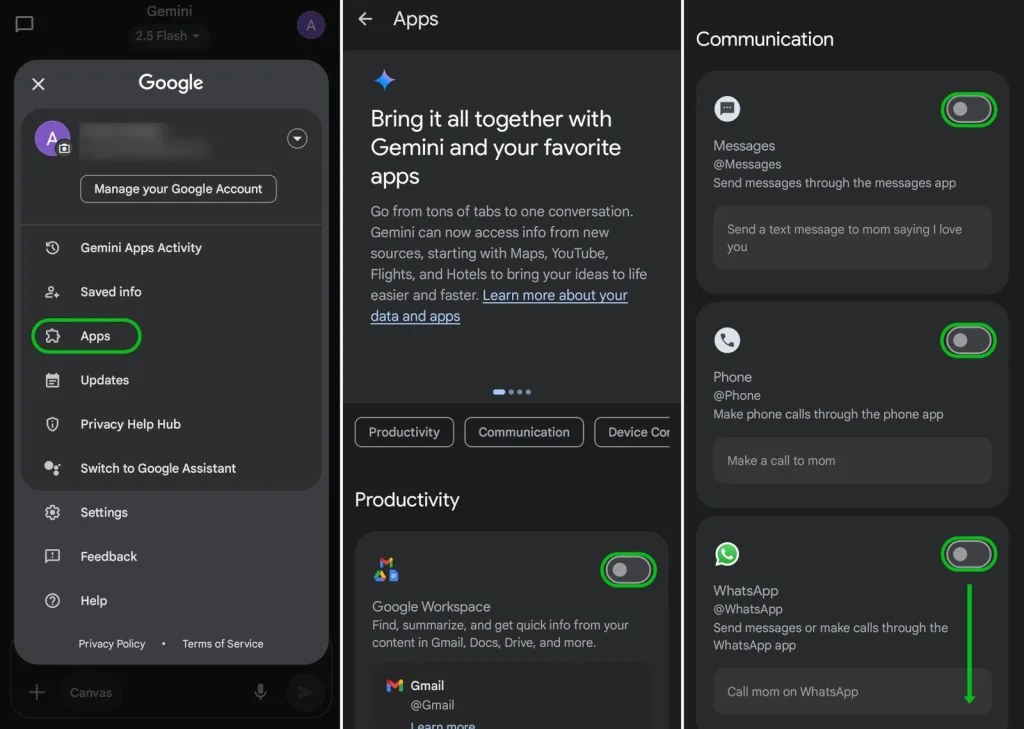
محدود کردن دسترسی از طریق مرورگر وب
- هوش مصنوعی جمینای را روی مرورگر دلخواه خود باز کنید. (نیاز به ویپیان دارد).
- از گوشه بالا سمت راست روی علامت سه خط افقی کلیک کنید.
- حالا به سراغ گزینههای Settings & Help و بعد Apps بروید.
- در کنار هر اپلیکیشن و سرویسی که اینجا میبینید، گزینهای برای فعالسازی یا غیرفعالسازی وجود دارد که باید به دلخواه خود تنظیمشان کنید.
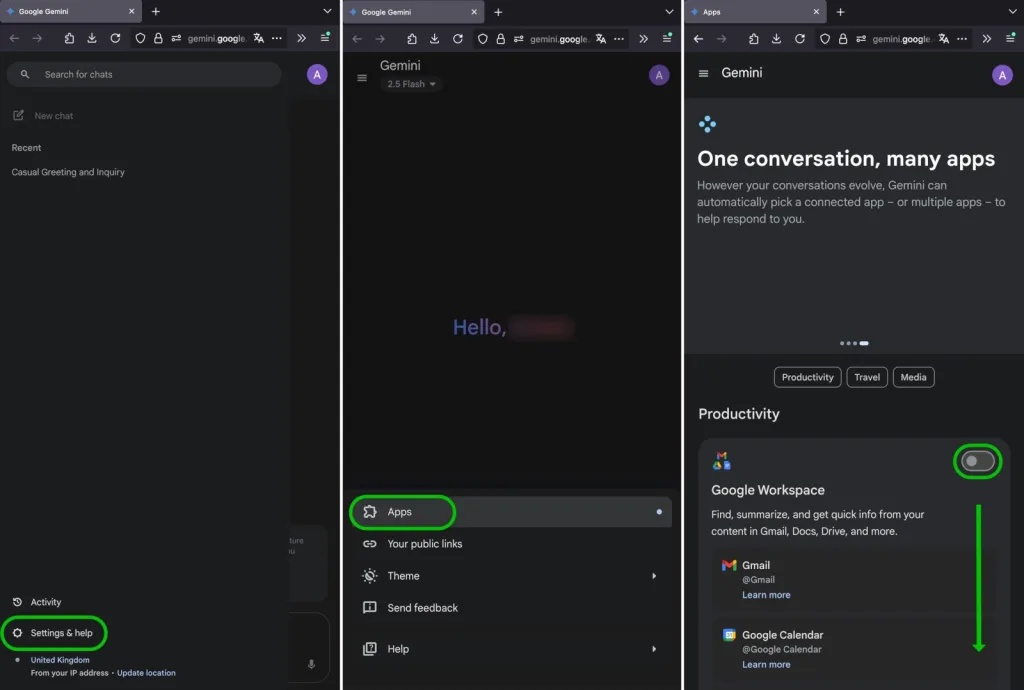
نکته: از طریق این لینک میتوانید مستقیما به تنظیمات مورد نظر دسترسی پیدا کنید.
تنظیمات بیشتر برای حریم شخصی بالاتر در جمینای
اگر مایل به حذف تمام اطلاعات ذخیرهشده توسط جمینای هستید، این گامها را دنبال کنید:
- درون اپلیکیشن Gemini به پروفایل خود بروید و گزینه Gemini Apps Activity را انتخاب کنید. در مرورگر وب، به صفحه Activity بروید، دکمه Delete را فشار دهید و بازه زمانی دلخواه (برای حذف اطلاعات ذخیرهشده در همان بازه) را انتخاب کنید.
- گزینه Last Hour/Day اطلاعات فعالیتهای اخیر شما را حذف میکند.
- گزینه All Time تمام اطلاعات فعالیتهای شما را حذف میکند.
- گزینه Custom Range اجازه میدهد بازه زمانی حذف اطلاعات را دستی تعیین کنید.
- در آخر فرایند حذف اطلاعات خود را تایید یا Confirm کنید.
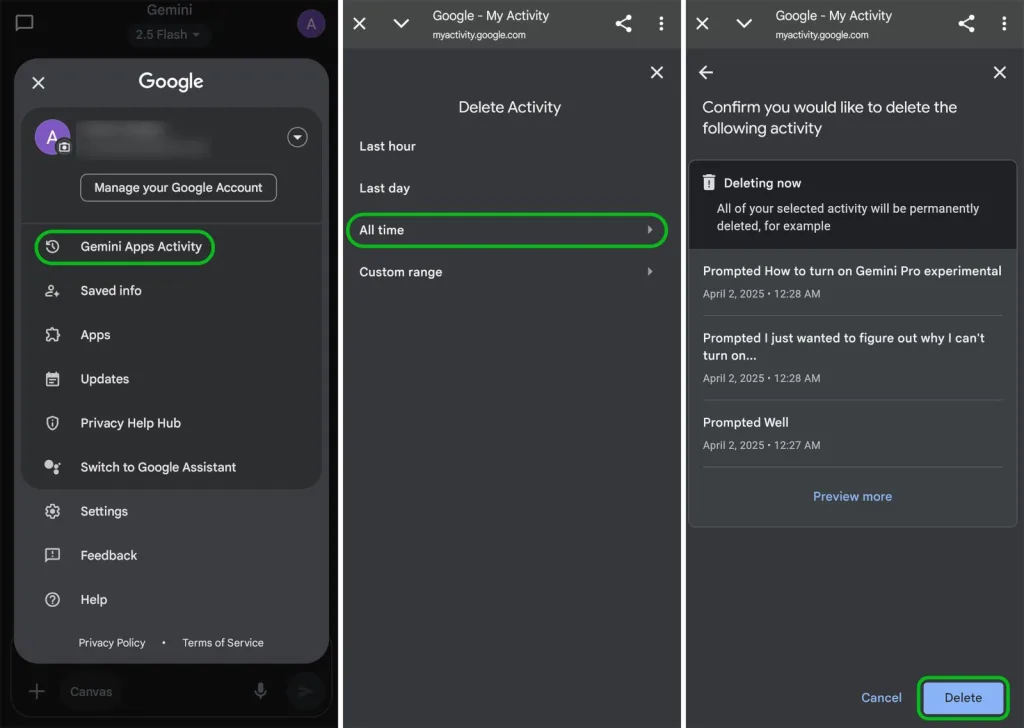
اگر میخواهید گوگل به صورت خودکار اطلاعات خصوصی شما را پاک کند:
- درون اپلیکیشن Gemini به پروفایل خود بروید و Gemini Apps Activity را انتخاب کنید. روی مرورگر وب، به صفحه MyActivity بروید.
- حالا میتوانید تعیین کنید که دادههای ذخیرهشده بعد از چه مدت حذف میشوند: سه ماه یا ۱۸ ماه یا ۳۶ ماه.
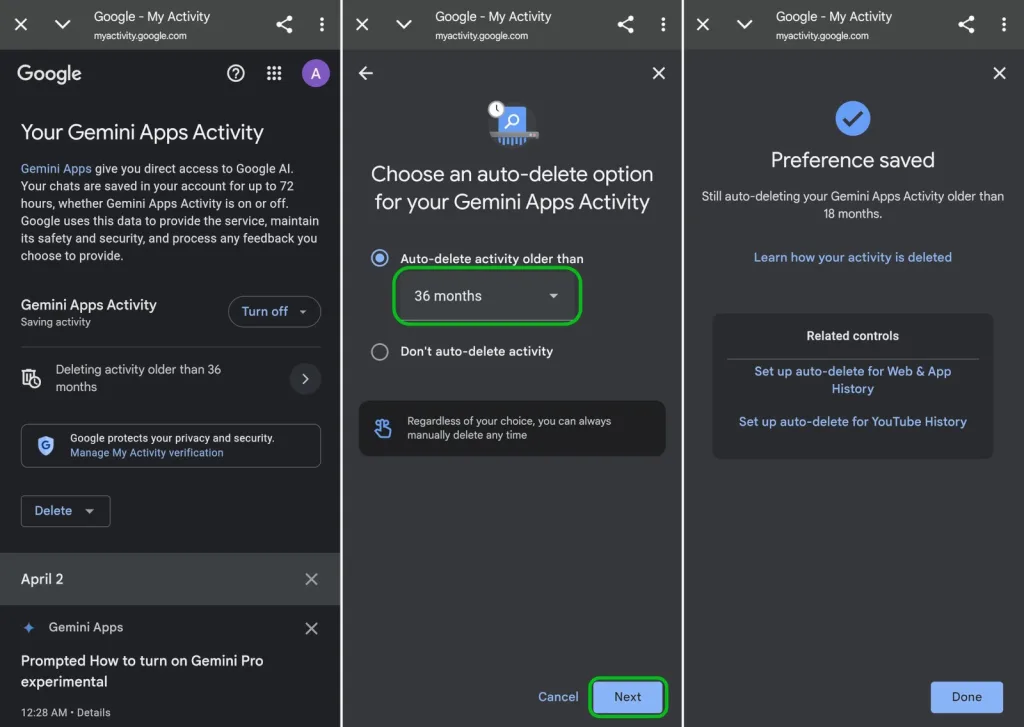
چگونه جمینای را به صورت کامل از موبایل خود پاک کنیم؟
اگر میخواهید این سرویس هوش مصنوعی را به طور کامل از تلفن همراه خود حذف کنید، مراحل زیر را دنبال کنید:
- برای شروع به تنظیمات (Settings) موبایل بروید و گزینه Apps را انتخاب کنید.
- اپلیکیشن Gemini را بیابید و اگر گزینه Uninstall را میبینید، روی آن کلیک کنید.
- اگر گزینه Uninstall را نمیبینید، روی گزینه Disable بزنید.
برای توضیح بیشتر باید گفت که جمنای به صورت پیشفرض روی برخی موبایلها نصب شده و حذف آن ممکن است آسان نباشد.
اگر خود را کاربری حرفهایتر به حساب میآورید، میتوانید با اتصال موبایل به کامپیوتر، اپلیکیشنهای پیشفرض موبایل را حذف کنید. این روش را به افرادی که تجربه فنی کمتری دارند توصیه نمیکنیم، زیرا ممکن است به تغییر ناخواسته بعضی تنظیمات مهم موبایل منجر شود.
- در این روش ابتدا باید برنامه ADB (مخفف Android Debug Bridge) را روی کامپیوتر خود نصب کنید.
- سپس موبایل را از طریق کابل USB به کامپیوتر متصل کنید و اجازه دهید انتقال داده میان دو دستگاه انجام شود.
- بعد درون ترمینال ADB، فرمان زیر را به اجرا در آورید:
adb shell pm uninstall com.google.android.apps.bard
به نظر شما دسترسی هوش مصنوعی به اطلاعات خصوصیتان کار درستی است؟ خوشحال میشویم که نظراتتان را با ما بهاشتراک بگذارید.







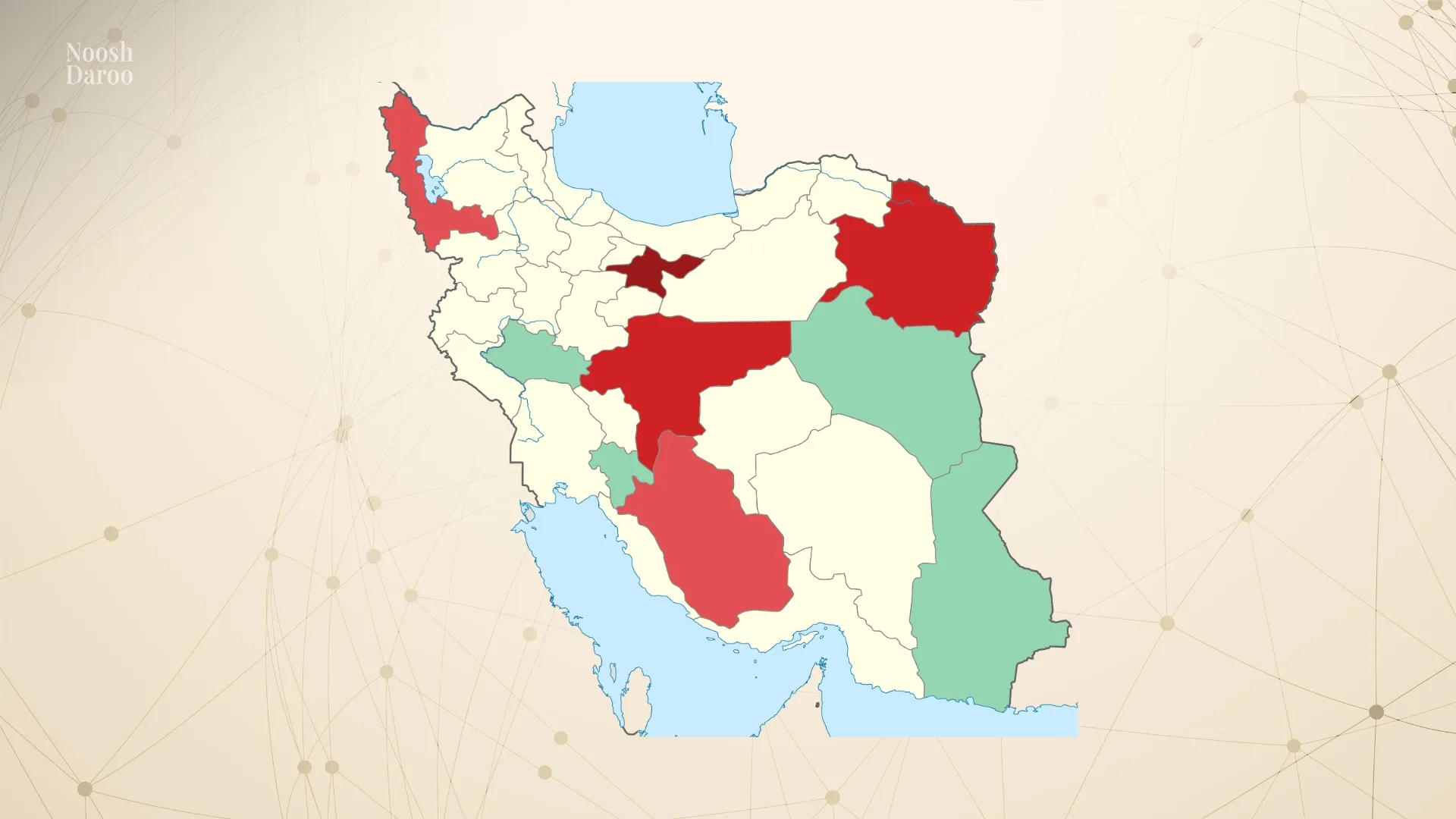


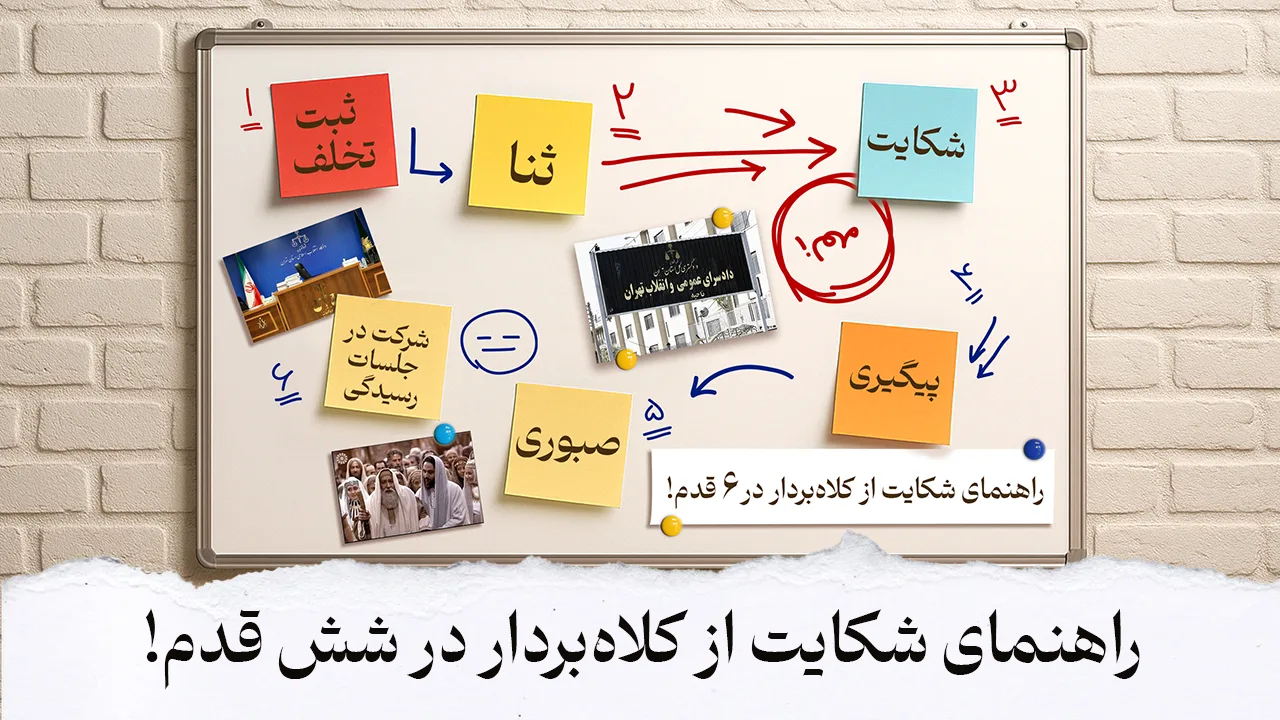







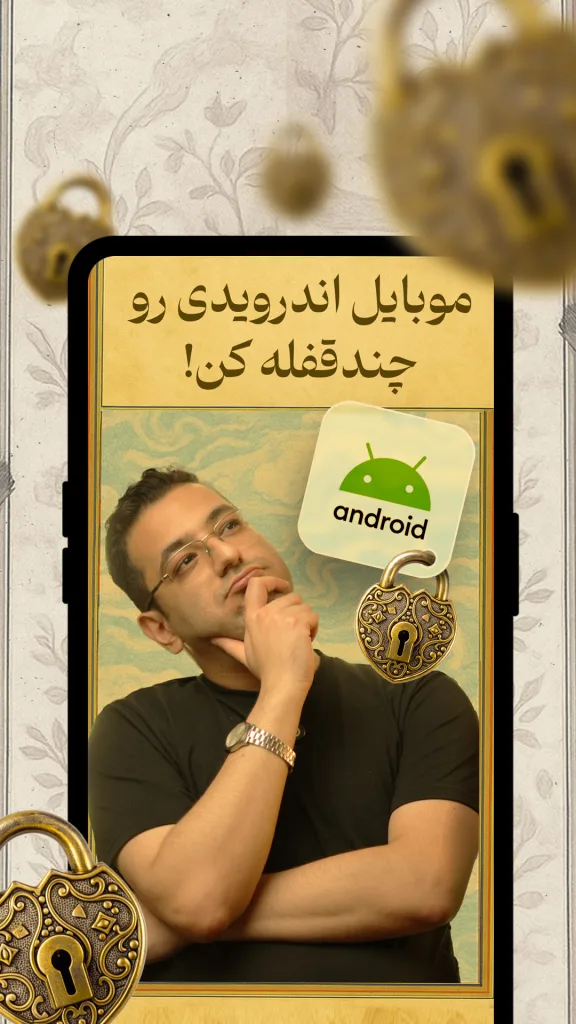


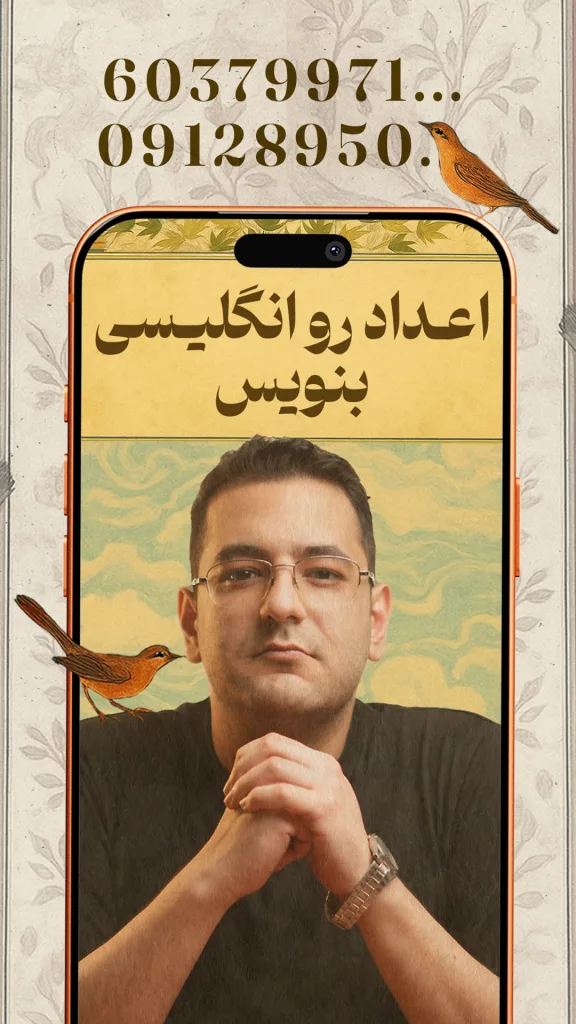

نظر بدهید
نشانی ایمیل شما منتشر نخواهد شد.